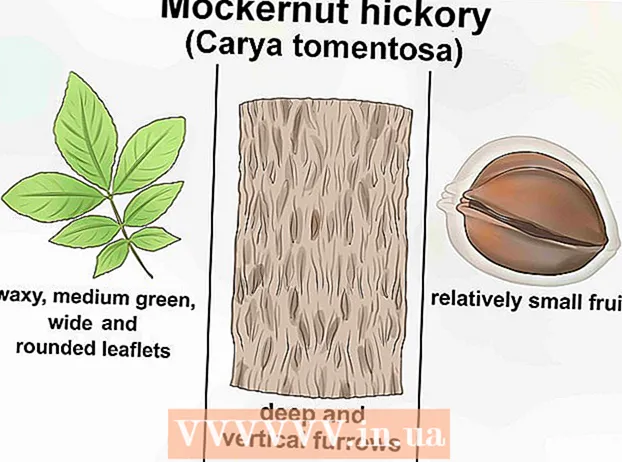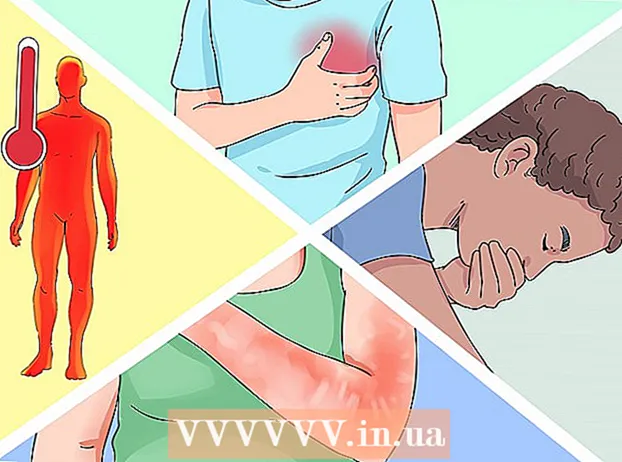Автор:
Lewis Jackson
Жасалған Күн:
13 Мамыр 2021
Жаңарту Күні:
25 Маусым 2024

Мазмұны
Бұл мақалада Windows компьютерінде бағдарламаны Command Prompt қосымшасының көмегімен қалай ашуға болатындығы көрсетілген. Windows жасаған қалтада (мысалы, жұмыс үстелі) орнатылған бағдарламаларды ғана аша алатын болсаңыз да, бағдарламаны пәрмен жолымен ашу үшін пәрмен жолдары тізіміне бағдарламаның қалтасын қосуға құқығыңыз бар.
Қадамдар
2-ден 1-әдіс: Негізгі бағдарламаларды ашыңыз
Экранның төменгі сол жақ бұрышындағы Windows логотипін нұқыңыз немесе компьютер пернетақтасындағы Windows логотипін басыңыз.
- Егер Windows 8-ді қолдансаңыз, сіз тінтуірдің көрсеткішін экранның жоғарғы оң жақ бұрышына қойып, содан кейін пайда болған мәзірдегі үлкейткіш әйнекті нұқыңыз.

бағдарламаны ашу үшін Пуск терезесінің жоғарғы жағында қара жәшік белгісі бар.- Егер сіз шектеулі қол жетімді компьютерді қолдансаңыз, пәрмен жолын аша алмайсыз.
Экранның төменгі сол жақ бұрышындағы Windows логотипін нұқыңыз немесе компьютердің пернетақтасындағы Windows пернесін басыңыз.
Бастау терезесінің төменгі сол жақ бұрышындағы қалта белгішесін басыңыз.

Бағдарламаның сақтау қалтасын ашыңыз. Ашқыңыз келетін бағдарлама бар қалтаға кез келген қалтаны басу арқылы ашыңыз.- Пәрмен шақыруымен ашқыңыз келетін бағдарламаның белгішесі File Explorer терезесінің ортасында көрсетілгенде, сізде дұрыс қалта ашық болады.
- Егер сіз бағдарламаның қай жерде сақталатынын білмесеңіз, қатты дискіңіздегі «Бағдарлама файлдары» қалтасына кіре аласыз, өйткені мұнда көптеген бағдарламалар сақталған немесе сіз терезенің жоғарғы жағындағы іздеу жолағын пайдалана аласыз.

Бағдарламаның каталогына жолды таңдаңыз. File Explorer терезесінің жоғарғы жағындағы мекенжай жолағын тінтуірдің оң жағымен басыңыз. Сіз мекен-жай жолының мазмұнын жасыл түспен көресіз.
Сілтемені басу арқылы көшіріңіз Ctrl және C сол уақытта.
Қалтаны басыңыз Бұл компьютер File Explorer терезесінің сол жағында.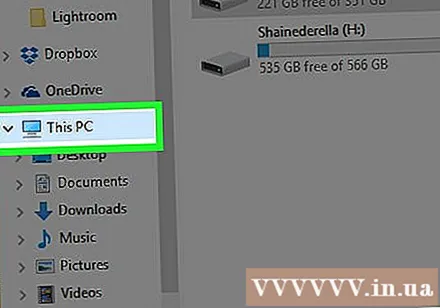
Қалтаны басыңыз Бұл компьютер тағы бір рет. Бұл қалтадағы кез келген қалталардың таңдауын алып тастайды Бұл компьютер, қалта сипаттарын ашуға мүмкіндік береді Бұл компьютер.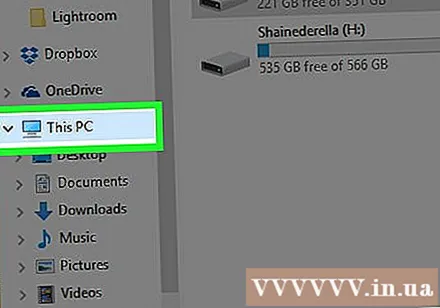
Картаны басыңыз Компьютер құралдар тақтасын көру үшін парақтың жоғарғы сол жақ бұрышында.
Басыңыз Қасиеттері. Бұл қызыл құсбелгісі бар ақ жәшік белгісі. Басқаннан кейін сіз басқа қалқымалы терезені көресіз.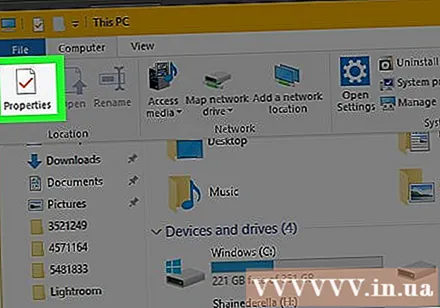
Сілтемені басыңыз Жетілдірілген жүйелік параметрлер Терезенің жоғарғы сол жақ бұрышындағы (кеңейтілген жүйелік параметрлер). Бұл басқа терезе ашады.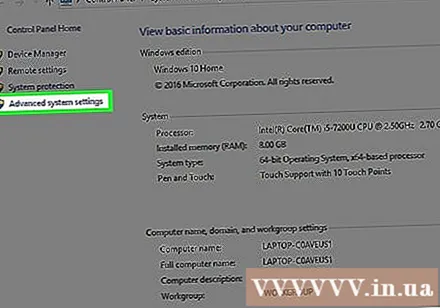
Картаны басыңыз Озат (Қосымша) терезенің жоғарғы жағында.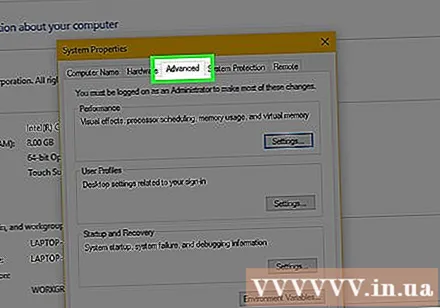
Опцияларды басыңыз Қоршаған орта айнымалылары ... (Environment Variables) терезенің төменгі жағында орналасқан. Экран басқа терезені көрсетеді.
Басыңыз Жол (Жол) парақтың төменгі жағындағы «Жүйелік айнымалылар» терезесінде.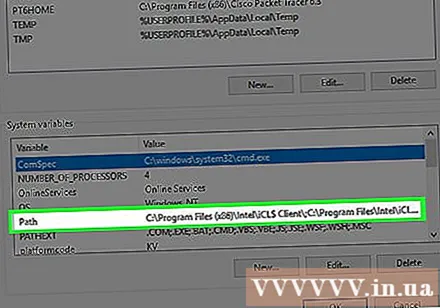
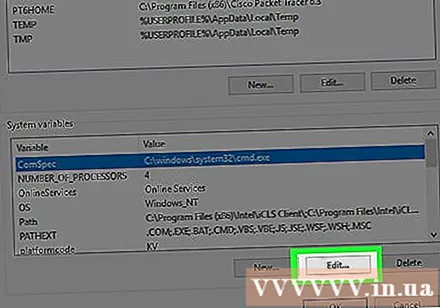
Опцияларды басыңыз Өңдеу ... Беттің төменгі жағында (Өңдеу).
Басыңыз жаңа (Жаңа) Өңдеу парағының жоғарғы оң жақ бұрышында.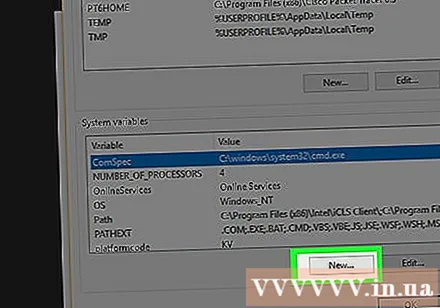

Бағдарламаның жолын қойыңыз. Пернені басыңыз Ctrl және V сонымен қатар жолды Жол терезесіне қою керек.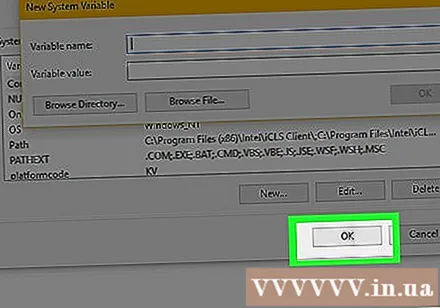
Басыңыз ЖАРАЙДЫ МА жолды сақтау үшін.
Пәрмен жолын ашыңыз.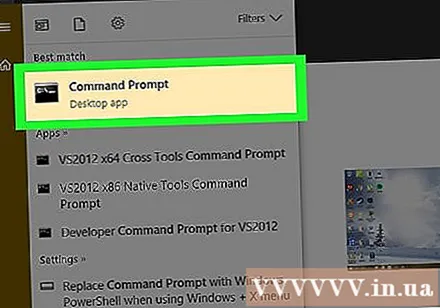
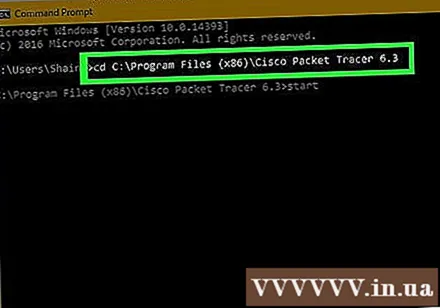
Жолды ашыңыз. Түрі CD Пәрмен жолын енгізіңіз, бос орын пернесін басыңыз, содан кейін түймесін басыңыз Ctrl+V бағдарлама жолын қою үшін және түймесін басыңыз ↵ енгізіңіз.
Түрі бастау пәрмен жолына Бос орын қалдыруды ұмытпаңыз бастау.
Бағдарламаның атауын енгізіңіз. Қалтада көрсетілген бағдарламаның нақты атауын теріп, түймесін басыңыз ↵ енгізіңіз және бағдарлама басталады.
- Егер бағдарлама атауында бос орын болса, бос орын орнына астыңғы сызықты («_») теріңіз (мысалы жүйелік_шок орнына жүйенің соққысы).
- Немесе сіз тырнақшаны жолмен қоюға болады. (Мысалға: «C: Program Files Windows Media Player wmplayer.exe» іске қосу)
Кеңес
- Пәрмен шақыруымен кез-келген бағдарламаны ашуға болатындығына көз жеткізудің бір жолы - бүкіл бағдарламаны Құжаттар қалтасына орнату.
Ескерту
- Компьютердегі әкімшінің рұқсатынсыз сіз пәрмен жолын аша алмайсыз немесе әдепкі жолды өзгерте алмайсыз.